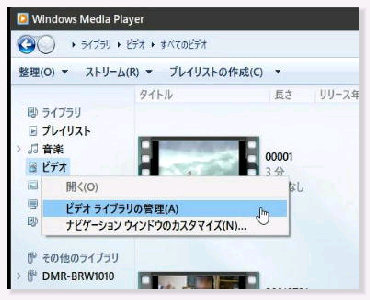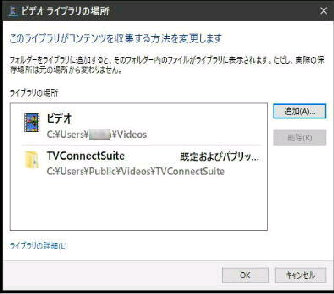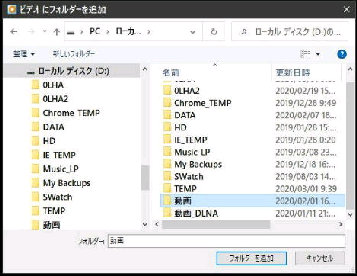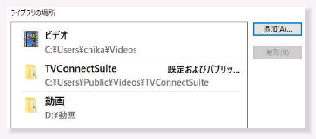「ビデオにフォルダーを追加」 画面です。
追加するフォルダーを選択して下方の
「フォルダーを追加」 ボタンを押します。
(左例では 「動画」フォルダー)
WMP12 を起動した画面です。
ここでは、ビデオライブラリを例にします。
「ビデオライブラリの場所」 画面になり、
「ライブラリの場所」 が表示されます。
● WMP12 の メディアライブラリ にフォルダーを追加する
《 Windows 10 画面での説明 》
WMP12(Windows Media Player 12)の
ライブラリ 「既定のフォルダー」 に任意
のフォルダーを追加することが出来ます。
左側画面 「ビデオ」 の右クリックメニュー
から 「ビデオライブラリの管理」を選んで
ください。
フォルダーをライブラリに追加するとそのフォルダー
内のファイルがライブラリに表示されます。ただし、
実際の保存場所は元の場所から変わりません。
上記説明にあるように、ここに登録しても
保存場所はこれまでと変わりません。
「追加」 ボタンを押してください。
「ビデオライブラリの場所」 画面に戻る
ので確認し、OK を押してください。 ↓